Win11玩红色警戒黑屏怎么解决?Win11玩红色警戒黑屏解决方法
[windows11] Win11玩红色警戒黑屏怎么解决?Win11玩红色警戒黑屏解决方法这篇文章主要介绍了Win11玩红色警戒黑屏怎么解决?Win11玩红色警戒黑屏解决方法的相关资料,需要的朋友可以参考下本文详细解决方法。... 22-03-23
win11玩红色警戒黑屏怎么解决?红色警戒是一款很老的游戏,之前很多用户反映在win10系统中游玩就可能会出现黑屏的情况,自然最新的win11系统也会出现。不过这不代表win11无法玩这款游戏,其实我们只需要更改屏幕分辨率就可以了,下面就一起来看一下吧。

win11玩红色警戒黑屏解决方法
方法一:
1、首先我们进入开始菜单,找到其中的“设置”并进入。
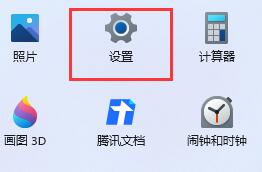
2、然后在其中找到“显示”设置。
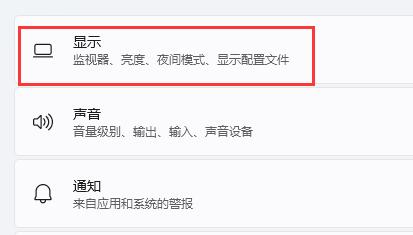
3、接着在规模与布局中可以查看到我们的“显示分辨率”,记住他。
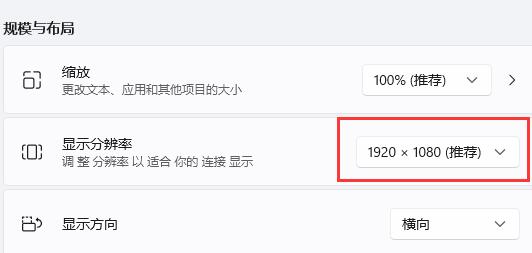
4、接着我们来到游戏的安装目录,双击打开其中的“ra2md.ini”配置文件。
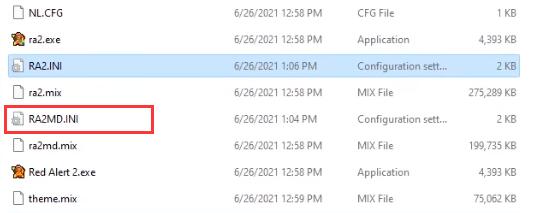
5、最后在其中找到“video”,将下方属性更改为和我们的屏幕分辨率一样的参数就可以了。
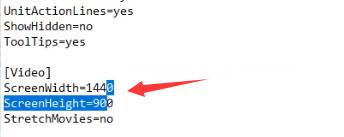
方法二:
1、如果我们修改文件后还是无效,那么可能是电脑不满足win11玩红色警戒的要求。
2、这样的话我们只能选择回退win10了,可以直接点击下方的链接下载安装。

3、在win10系统中,我们就可以正常玩红色警戒了。
以上就是win11玩红色警戒黑屏怎么解决?win11玩红色警戒黑屏解决方法的详细内容,更多关于win11玩红色警戒黑屏的资料请关注代码网其它相关文章!
相关文章:
-
[windows11] Win11可以更改系统散热方式?Win11系统散热方式更改方法Win11可以更改系统散热方式?答案是可以的,下文就为大家带来了Win11系统散热方式更改方法…
-
[windows11] Win11系统开机提示音怎么改?Win11开机提示音修改教程这篇文章主要介绍了Win11系统开机提示音怎么改?Win11开机提示音修改教程的相关资料,需要的…
-
-
[windows11] Win11激活报错0xc004f050怎么办?Win11激活报错0xc004f050解决方法这篇文章主要介绍了Win11激活报错0xc004f050怎么办?…
-
[windows11] Win11系统如何退回Win7系统?Win11退回Win7系统详细操作步骤有很多Win7系统用户在升级了Win11系统之后,不想使用想退回Win7系统,不知…
-
[windows11] Win11电脑连网显示无internet访问权限怎么解决?有网友反应Win11电脑连网显示无internet访问权限怎么版?本文就为大家带来了详细的解决方法…
版权声明:本文内容由互联网用户贡献,该文观点仅代表作者本人。本站仅提供信息存储服务,不拥有所有权,不承担相关法律责任。
如发现本站有涉嫌抄袭侵权/违法违规的内容, 请发送邮件至 2386932994@qq.com 举报,一经查实将立刻删除。

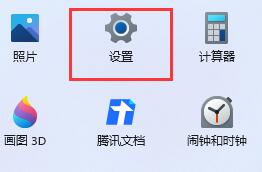
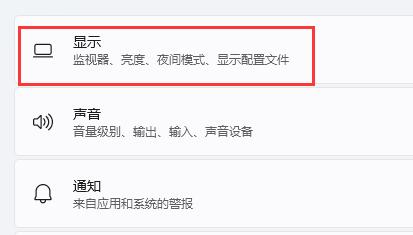
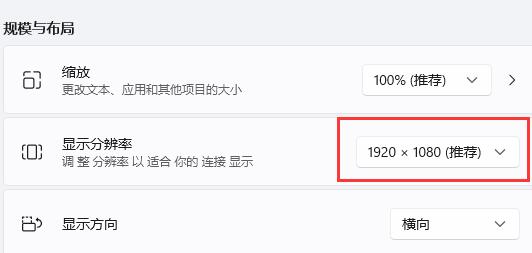
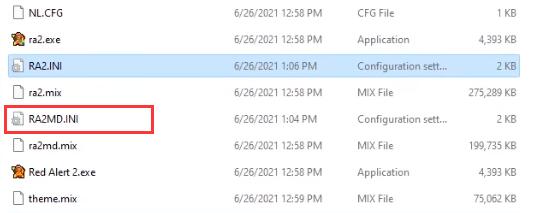
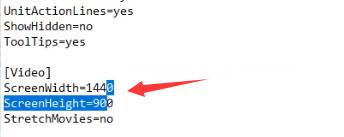


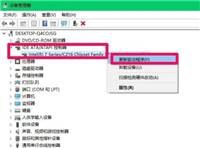
发表评论